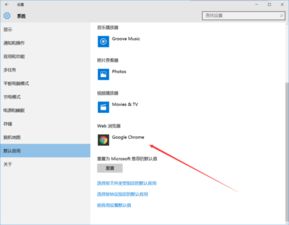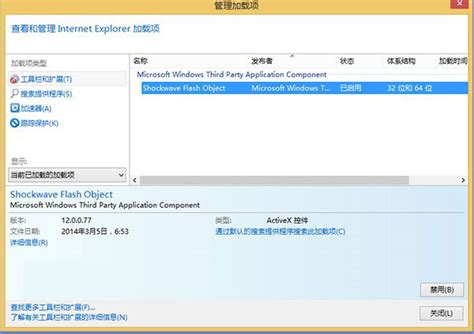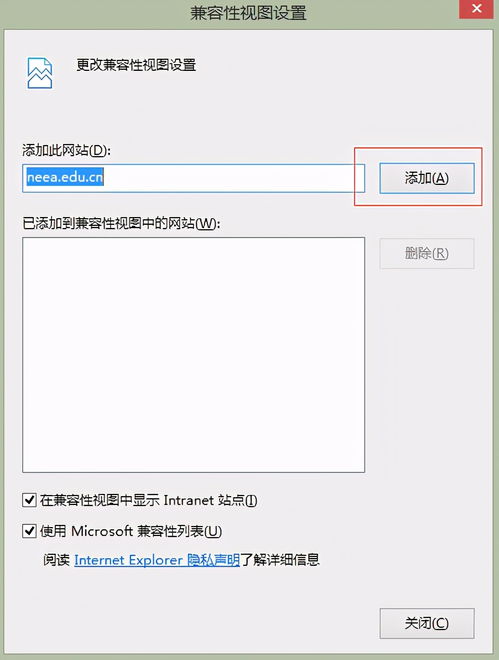设置IE11兼容模式的方法
IE11兼容模式设置方法对于许多用户来说是一项重要的技能,特别是在处理一些只能在旧版浏览器中正常显示的网站时。以下将详细介绍如何在IE11中设置兼容模式,以及一些相关的注意事项。
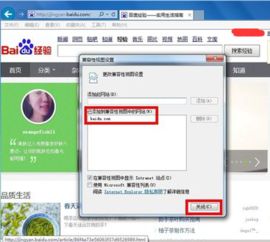
首先,打开你的电脑并找到IE11浏览器。启动浏览器后,你会注意到右上角有一个工具图标,通常表现为一个齿轮形状。点击这个图标,会弹出一个设置菜单。在这个菜单中,你需要找到并点击“兼容性视图设置”选项。
进入“兼容性视图设置”页面后,你会看到一个“添加此网站”的字段。这个字段是用来输入你希望在兼容模式下显示的网站地址的。在输入地址后,点击“添加”按钮,这个网站就会被添加到兼容模式列表中。此外,你还需要勾选“在兼容模式中显示此网站”的复选框,以确保这个设置生效。完成这些步骤后,点击“关闭”按钮保存设置。
值得注意的是,IE11的兼容模式设置允许用户以较旧版本的Internet Explorer来渲染某些网站。这对于那些在较新版本的IE中无法正常工作的旧网站来说非常有用。然而,并非所有网站都适用于兼容模式。启用兼容模式可能会降低网站的性能,某些功能可能在兼容模式下不可用。因此,在设置兼容模式时,请确保你了解所设置的网站是否支持这种方式。
为了更好地理解IE11兼容模式设置的过程,以下提供一个详细的步骤指南:
1. 启动IE11浏览器:首先,确保你的电脑上已经安装了IE11浏览器。如果还没有安装,可以从微软的官方网站下载并安装最新版本。
2. 打开设置菜单:在IE11浏览器的右上角,找到并点击工具图标(通常是一个齿轮形状)。这会弹出一个设置菜单。
3. 选择兼容性视图设置:在设置菜单中,找到并点击“兼容性视图设置”选项。这会打开一个新的页面,专门用于设置兼容模式。
4. 添加网站:在“兼容性视图设置”页面中,你会看到一个“添加此网站”的字段。在这个字段中输入你想要在兼容模式下显示的网站地址。输入完成后,点击“添加”按钮。
5. 勾选复选框:在添加网站后,确保勾选“在兼容模式中显示此网站”的复选框。这个复选框用于启用兼容模式。
6. 保存设置:完成所有设置后,点击“关闭”按钮以保存你的设置。现在,当你访问这个网站时,IE11将会以兼容模式来显示它。
除了以上步骤,还有一些额外的注意事项和技巧可以帮助你更好地使用IE11的兼容模式:
多个网站设置:你可以添加多个网站到兼容模式列表中。只需重复上述步骤,为每个需要兼容模式的网站添加地址并勾选复选框即可。
检查网站兼容性:在设置兼容模式之前,最好先检查网站是否确实需要在兼容模式下运行。有些网站可能在新版本的浏览器中也能正常工作,而兼容模式可能会降低它们的性能。
更新浏览器:如果你遇到兼容性问题,可以尝试更新IE11到最新版本。微软会定期发布更新,以修复旧版本中的漏洞和改进性能。
使用其他浏览器:如果IE11的兼容模式仍然无法解决问题,你可以考虑使用其他浏览器,如Chrome、Firefox或Edge等。这些浏览器通常具有更好的兼容性和性能。
查阅帮助文档:如果你在设置兼容模式时遇到问题,可以查阅IE11的帮助文档或在线支持资源。这些资源通常会提供详细的步骤和解决方案。
此外,了解IE11浏览器的其他功能和设置也有助于你更好地使用它。例如,你可以调整浏览器的主页、字体大小、隐私设置等。这些设置可以根据你的个人喜好和需求进行调整。
总的来说,IE11的兼容模式设置是一项非常有用的功能,可以帮助你解决一些浏览器兼容性问题。然而,在使用这个功能时,请确保你了解所设置的网站是否支持兼容模式,并注意可能出现的性能问题。通过遵循上述步骤和注意事项,你可以轻松地设置和管理IE11的兼容模式。
最后,需要强调的是,虽然IE11的兼容模式设置可以帮助你解决一些旧网站的显示问题,但随着时间的推移和技术的进步,越来越多的网站将不再支持旧版本的浏览器。因此,建议用户定期更新浏览器到最新版本,以确保能够正常访问和显示所有网站。同时,也可以考虑使用其他更现代、更安全的浏览器来替代IE11。这些浏览器通常具有更好的性能、更多的功能和更高的安全性,能够提供更好的用户体验。
- 上一篇: 如何在微软官网下载并安装系统补丁?
- 下一篇: 超值1.99元!探索十彩与七彩炫酷刺影
-
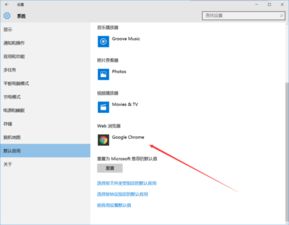 轻松设置IE浏览器为默认浏览器的方法资讯攻略11-15
轻松设置IE浏览器为默认浏览器的方法资讯攻略11-15 -
 如何轻松下载并安装IE浏览器资讯攻略11-29
如何轻松下载并安装IE浏览器资讯攻略11-29 -
 优化360浏览器IE8内核配置指南资讯攻略11-19
优化360浏览器IE8内核配置指南资讯攻略11-19 -
 DNF全屏设置教程:轻松玩转地下城与勇士全屏模式资讯攻略11-19
DNF全屏设置教程:轻松玩转地下城与勇士全屏模式资讯攻略11-19 -
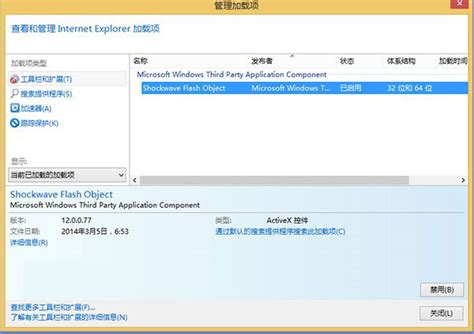 Win8/8.1系统IE浏览器Flash无法显示?快速解决指南!资讯攻略12-03
Win8/8.1系统IE浏览器Flash无法显示?快速解决指南!资讯攻略12-03 -
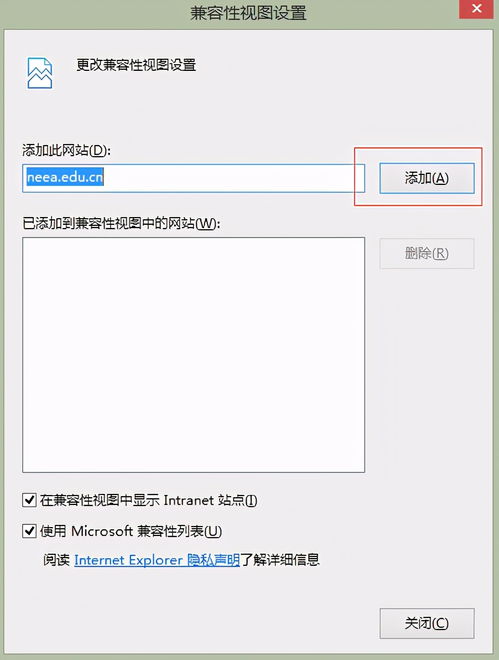 轻松学会:如何将域名添加到兼容性站点列表资讯攻略11-07
轻松学会:如何将域名添加到兼容性站点列表资讯攻略11-07